Photoshop后期教程:去除人物皮肤红、黄色斑及美化,本例介绍运用PS给MM做美容,主要讲解如何去除人物皮肤红、黄色斑以及美化,希望能给朋友们带来帮助~~
【 tulaoshi.com - PS 】
原图:

效果图:

[next]
1、打开素材,转到LAB模式,复制一层,进入通道面版,分别对A、B通道进行高斯模糊, 半径设置为4象素。这一步是处理照片的关键。
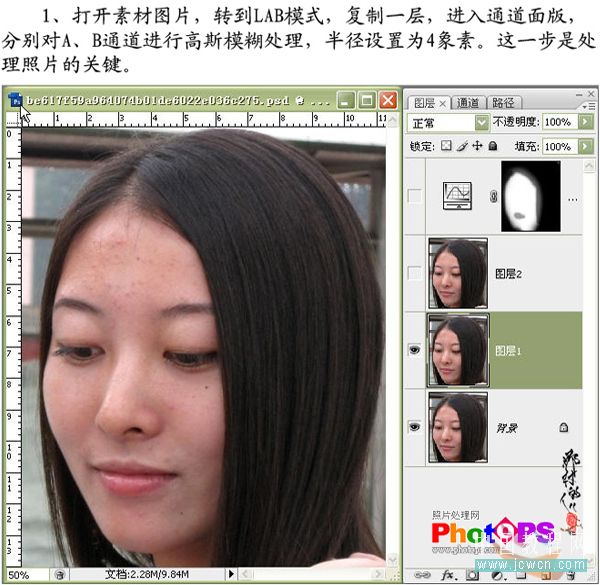

2、盖印图层,用修复工具去除人物脸部的小痘痘。
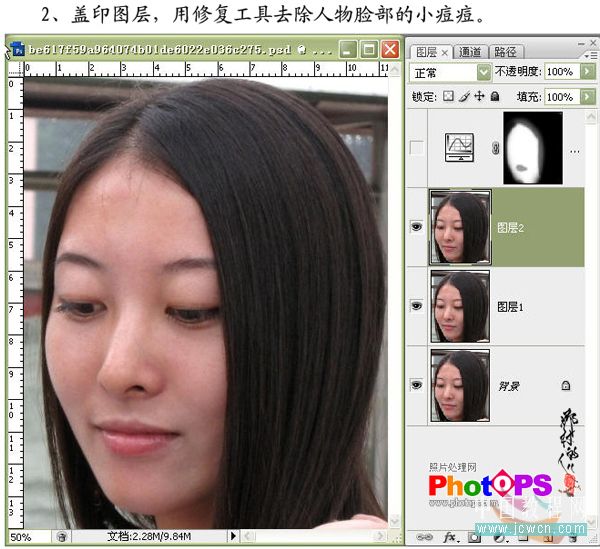
[next]
3、创建曲线调整层,作明度和A通道调节。用黑色画笔涂去除脸部以外的部位。
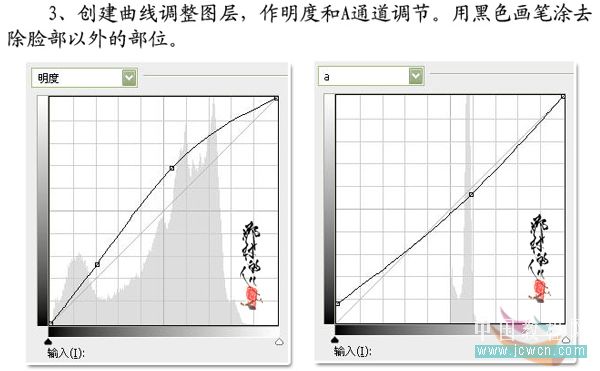
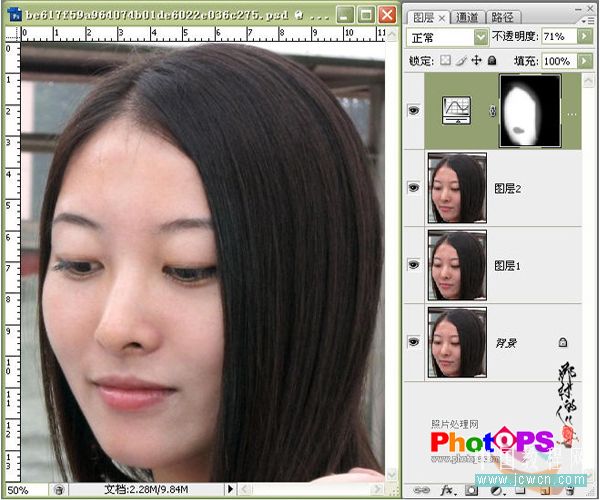
[next]
4、盖印图层,进入通道面版,选择明度通道,作USM锐化。到这一不操作就算完成了。
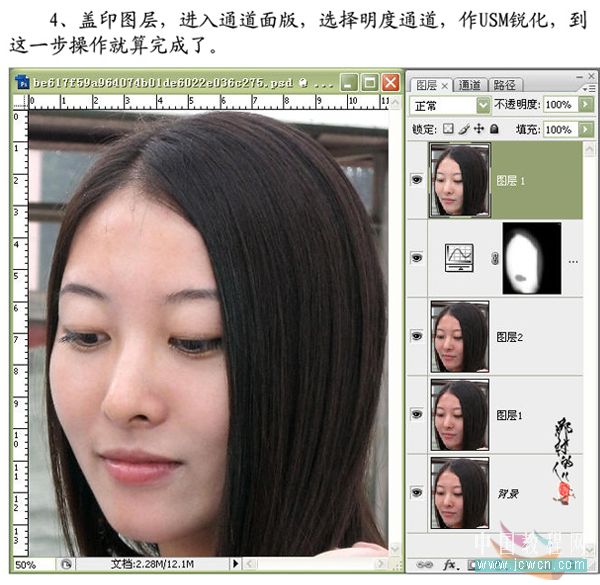

来源:http://www.tulaoshi.com/n/20160129/1507591.html
看过《Photoshop后期教程:去除人物皮肤红、黄色斑及美化》的人还看了以下文章 更多>>